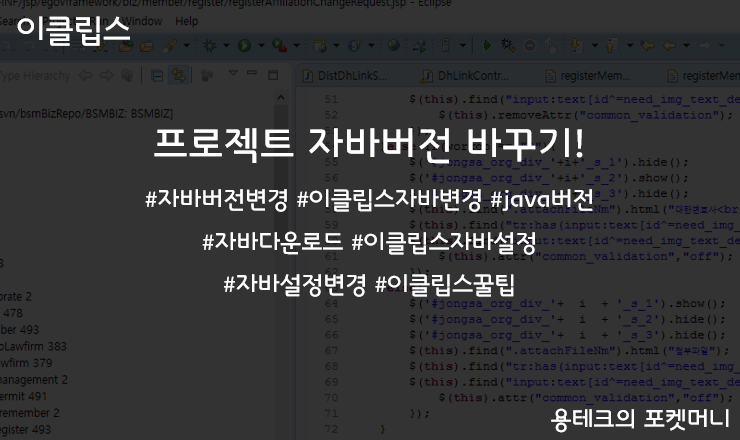
안녕하세요.
용테크의 용사장 입니다.
개발을 하다보면
없어야 좋겠지만,
어쩔 수 없이
자바 버전을 변경해야 하는 경우들이 생깁니다!
간혹 모르시는 분들이
있는거 같아서
이번에는 이클립스에서 자바의 버전을
변경하는 방법을 포스팅할까 합니다.
원하는 버전의 자바가
설치되어 있다는 가정하에 진행합니다.
자바가 설치되어 있지 않을 시
아래의 포스팅을 참조하세요.
> 이전버전 자바파일 다운로드!
STEP 01. 자바 파일 ADD!
우선 이클립스에게 나는 자바파일이 있어!
라는 것을 알려줘야 합니다.
이클립스 상단 메뉴
[Window] > [Preferences]를 들어갑니다.

좌측 메뉴
[Java] > [Installed JREs] 를 선택해줍니다.
현재 설치되어있고, 이클립스가 알고 있는
jdk, jre가 여기에 나타나게 됩니다.
우리는 추가를 할 것이니까
[Add...] 를 클릭!
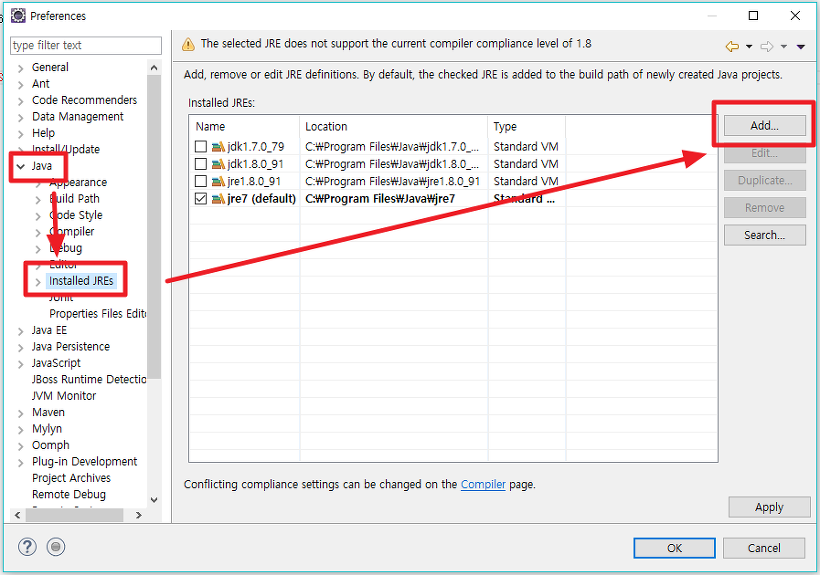
[Standard VM] 을
클릭해 주시고요!

잴 위에 JRE home 부분을
자바가 설치된 폴더로 설정해줍니다.
bin, lib 폴더 말고
자바 최상위 폴더입니다!
그러면 아래처럼 알아서
라이브러리들을 맵핑시켜서 보여주는대요!
Finish 를 눌러서 완료해줍니다!

방금 추가한
jdk1.6.0이 추가된거 보이시나요?
여기서 꼭 OK 를 눌러주셔야 적용됩니다!
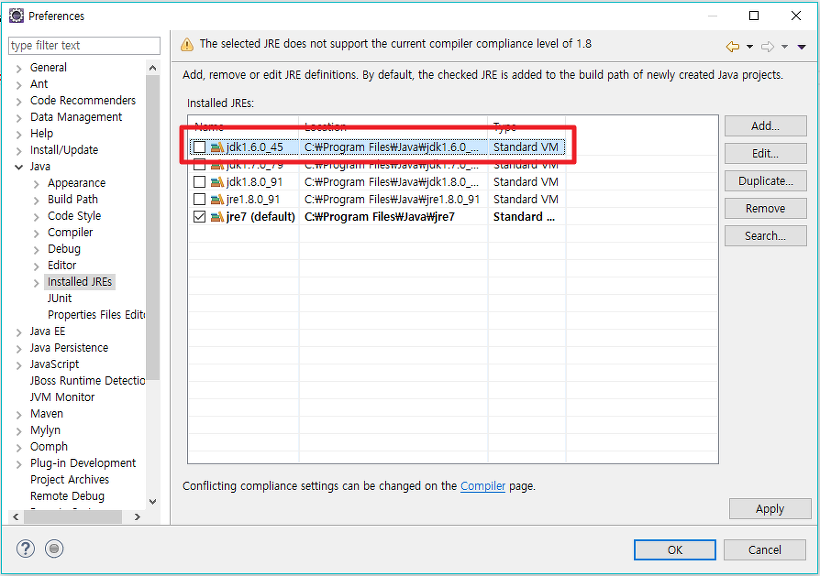
STEP 02. 프로젝트 자바 버전 바꾸기!
이제 프로젝트의 자바 버전을 바꿔봅시다.
프로젝트 위에서 우클릭 후
[Properties] 에 들어가줍니다.
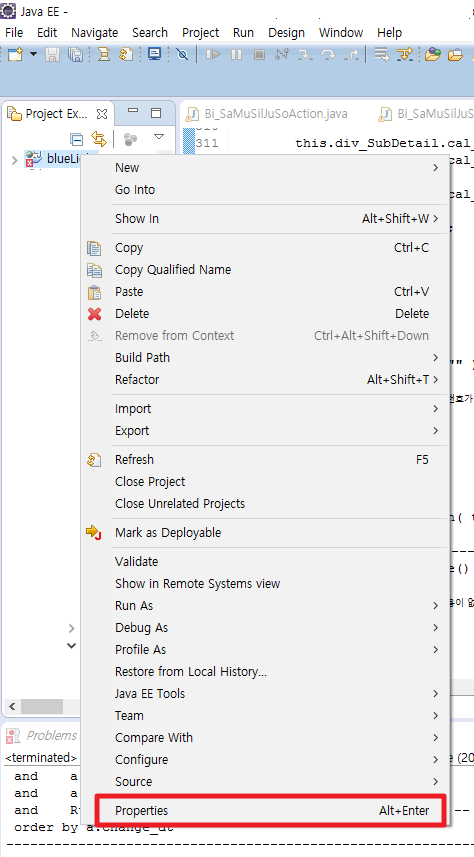
좌측 Project Facets 에 들어가주세요.
그리고 보여지는 Java의 Version을
원하시는 버전으로 변경해 줍니다!
그런 뒤 꼭 OK 로 닫기!

그러면 이클립스한테
자바가 깔렸는 것도 알렸고,
프로젝트의
자바버전도 변경했으니 끝일까요?
아니요!
바로 프로젝트가 참조하고 있는
라이브러리를 변경해줘야합니다.
STEP 03. Build Path 변경
다시 프로젝트의
Properties로 들어가줍니다.
왼쪽의 Java Build Path를
클릭해 주시면
옆쪽에
JRE System Library 라고 있습니다.
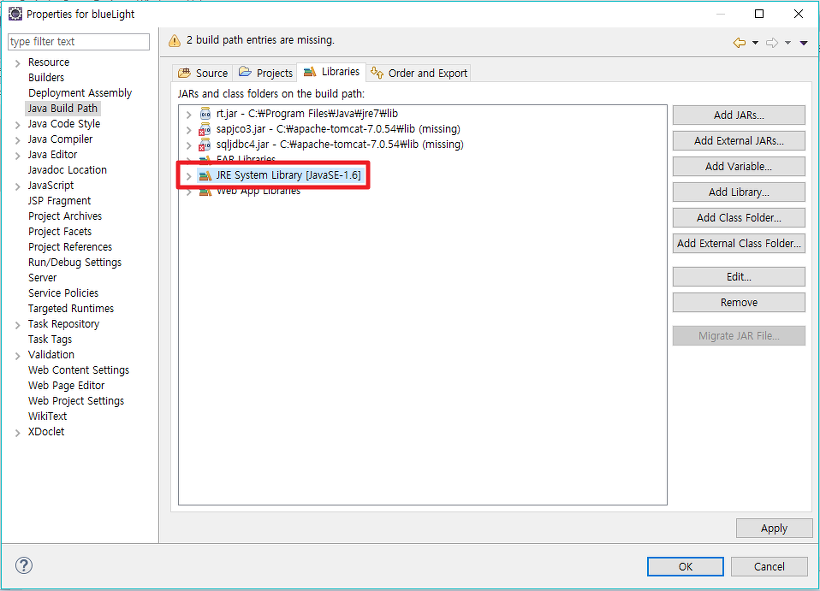
어? 내가 변경해놓은거 대로
자동으로 잘 변경이 되어있다고요?
여기서
에러가 나는 사람들이 참 많습니다.
직접 경로를 설정해줘서
일어날 문제를 미연에 방지해볼까요?
자,
JRE System Library 를 더블클릭 해줍니다.

Execution environment 로
되어있는 설정을
Alternate JRE로 변경해주시고
변경할 자바 버전을 선택해 줍시다!
그리고 Finish!

그러면 이제 프로젝트의
자바버전은 잘 변경이 되었구요!
Progress 탭을 보시면
열심히 다시 컴파일이 진행되실 겁니다.
자바 하나 변경하고 위치 하나 변경해도
에러가 슝슝 나버리는 이클립스!
몇번 당하니까 조금은 보이네요!
이만,
용테크의 용사장 이였습니다.
출처: https://yongtech.tistory.com/98 [용테크의 포켓머니]


